
Efek tilt-shift adalah ilusi optik aneh di mana foto biasa tampak seperti foto model mainan. Dengan memburamkan bagian gambar yang berbeda secara kreatif, Anda menipu mata orang agar menafsirkan semua yang ada di dalamnya sebagai sangat kecil.
Lensa tilt-shift adalah cara termudah untuk melakukan ini, tetapi harganya beberapa ribu dolar. Sebagai gantinya, kami akan meniru efek menggunakan Photoshop.
Langkah Satu: Pilih Foto
Efek ini hanya akan berfungsi dengan jenis foto tertentu. Anda menginginkan sesuatu yang bisa dibayangkan menjadi model miniatur. Bidikan sudut lebar gedung atau kerumunan dari atas cenderung bekerja paling baik. Saya menggunakan foto ini dari Turner Field oleh Joshua Peacock .

Setelah Anda mendapatkan gambar yang Anda sukai, buka di Photoshop.
Langkah Kedua: Terapkan Efek
Gandakan layer Background dengan pergi ke Layer> Duplicate Layer atau tekan Control + J pada keyboard Anda (Command + J jika Anda menggunakan Mac).
Selanjutnya, pergi ke Filter> Blur Gallery> Tilt-Shift. Kursor Anda akan berubah menjadi Pin Gambar.
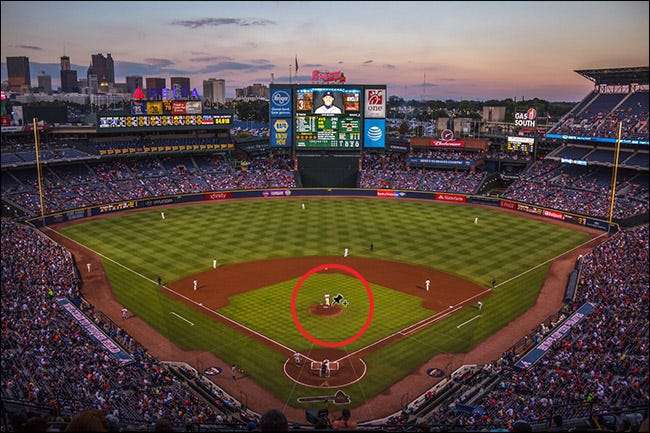
Klik di mana Anda ingin berada di tengah area fokus dan Anda akan mendapatkan hamparan yang terlihat seperti ini.

Ini terlihat agak rumit jadi mari kita uraikan semuanya:
- Klik dan seret pada lingkaran dalam untuk memindahkan pusat keburaman ke sekeliling.
- Klik dan seret cincin luar untuk mengubah jumlah keburaman yang diterapkan.
- Klik dan seret pada tuas kontrol pada garis padat untuk mengubah sudut area fokus.
- Klik dan seret di mana saja pada garis solid untuk mengubah ukuran area dalam fokus.
- Klik dan seret pada garis putus-putus untuk mengubah ukuran transisi antara area dalam fokus dan area buram.

Bermain-main dengan pengaturan sampai Anda mendapatkan sesuatu yang terlihat benar. Saya telah meningkatkan Blur menjadi 25, mengurangi ukuran area dalam fokus di latar depan, mengurangi ukuran transisi di latar depan dan meningkatkan ukuran transisi di latar belakang.

Jika Anda sudah puas dengan setelan Anda, tekan Enter. Seperti inilah milikku sekarang:

Langkah Tiga: Tambahkan Sentuhan Akhir Anda
TERKAIT: Apakah Adjustment Layers di Photoshop?
Dengan efek tilt-shift yang diterapkan, gambar Anda akan terlihat seperti model miniatur. Sekarang saatnya menerapkan sentuhan akhir yang Anda inginkan. Saya akan mencerahkan gambar saya dan menambahkan beberapa saturasi agar terlihat lebih seperti mainan.
Pergi ke Layer> New Adjustment Layer> Vibrance dan seret slider Saturation ke kanan. Sekitar 17 terlihat bagus untuk gambar yang saya gunakan, tapi pilih yang cocok untuk gambar Anda.
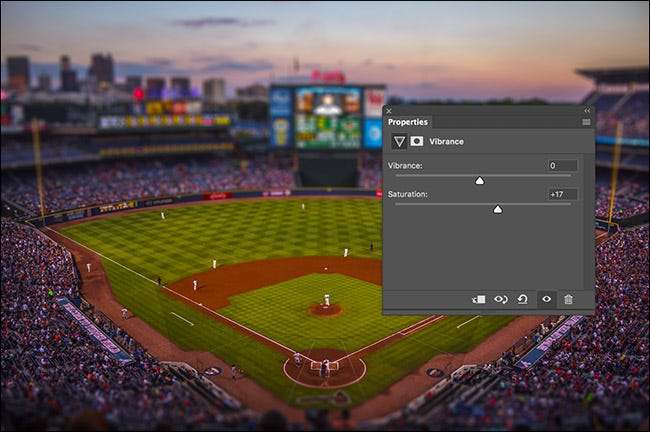
TERKAIT: Apa Kurva di Photoshop?
Selanjutnya, pergi ke Layer> New Adjustment Layer> Curves dan klik sebuah titik di suatu tempat di tengah garis. Seret ke atas untuk mencerahkan gambar. Untuk lebih lanjut tentang menggunakan kurva, lihat panduan rinci kami .
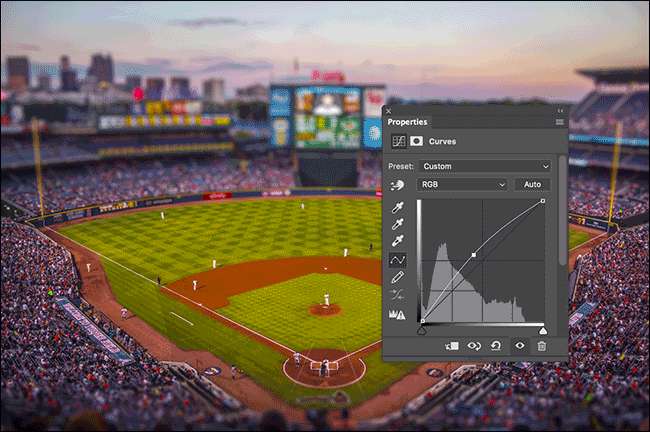
Dan dengan itu, selesai. Kami telah mengambil foto biasa dan mengubahnya menjadi efek model-esque yang keren ini.








